用怎么U盘重装系统win10-怎么用U盘装系统
时间:2025-04-23阅读量:作者:大白菜
现在好多人都用U盘启动盘来重装win10系统。为啥呢?因为简单啊,不管什么品牌的电脑都有USB接口,只要有重装系统的需求,直接插入U盘启动盘进行重装系统即可。不像过去的光盘重装,需要电脑具备光驱,而现在很多电脑都不自带光驱了
用怎么U盘重装系统win10
现在好多人都用U盘启动盘来重装win10系统。为啥呢?因为简单啊,不管什么品牌的电脑都有USB接口,只要有重装系统的需求,直接插入U盘启动盘进行重装系统即可。不像过去的光盘重装,需要电脑具备光驱,而现在很多电脑都不自带光驱了。对比之下,U盘启动盘重装更加方便。

一、准备阶段
1、工具准备:下载并安装大白菜 U盘启动盘制作工具。
2、U盘要求:选择一个容量至少为8GB的U盘,用于制作系统安装盘。
3、系统文件:访问MSDN网站,下载合适版本的Windows 10 ISO文件。
二、注意事项
1、在进行系统安装前,请务必备份电脑C盘及桌面上的所有重要文件。
2、在开始制作U盘启动盘前,请备份U盘中的所有个人数据,因为这一步骤会删除U盘上的所有内容。
3、安装完成后,记得在第一次重启前拔出U盘,以确保电脑能够顺利加载新安装的操作系统。
三、重装Win10详细步骤
1、将U盘插入电脑。

2、打开大白菜工具软件,在主页面选择“U盘启动”,然后按照默认模式进行制作。

3、整个制作过程大约需要几分钟时间,期间耐心等待即可。
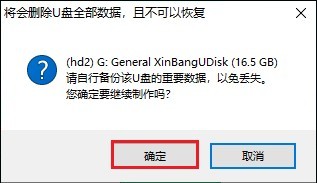
4、待U盘启动盘制作完成后,屏幕上会弹出提示窗口,直接关闭该提示窗口。
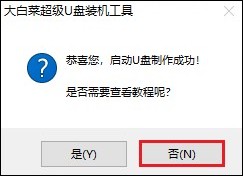
5、打开MSDN官方网站,按照网站提供的指示,选择Windows 10操作系统文件下载。
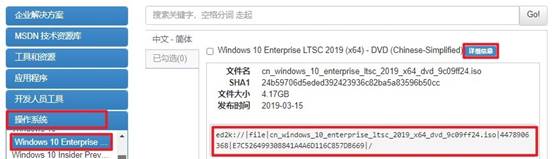
6、使用下载工具(如迅雷等),将复制好的ed2k链接粘贴进去,点击下载,开始下载Windows 10系统镜像文件。注意,下载完毕后,将其复制到大白菜U盘当中。
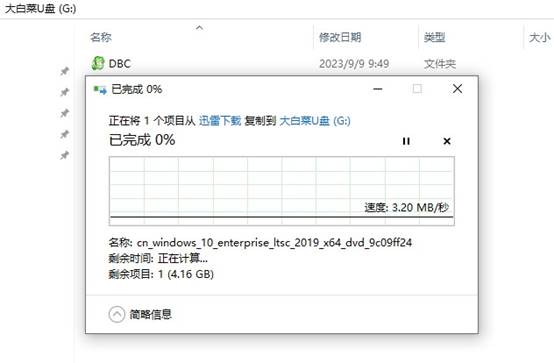
7、重启电脑,在电脑启动过程中,快速且准确地按下特定的U盘启动热键,以进入启动菜单设置页面。
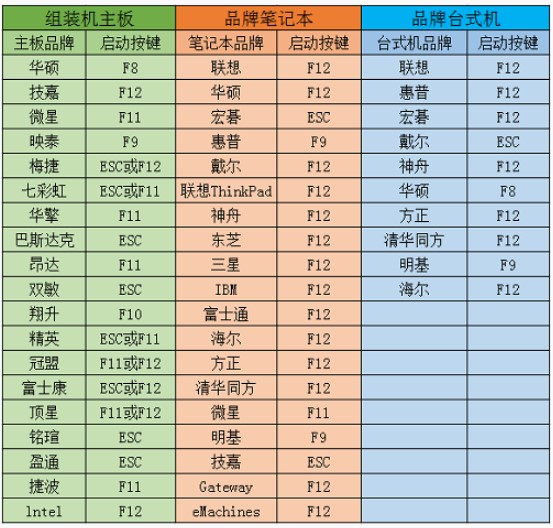
8、成功进入启动菜单设置页面后,找到“Boot”选项,在众多子选项中,选中带有USB字样的选项,然后按下回车键确认,电脑将会重启并进入大白菜系统桌面。
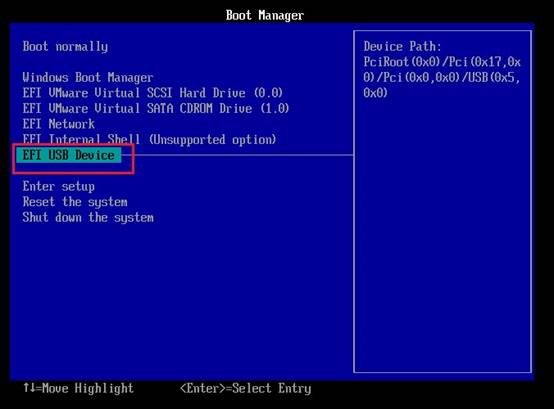
9、在大白菜系统桌面上,迅速找到大白菜装机工具并打开。在装机工具界面中,认真查找并选定之前存放于U盘中的Windows 10 ISO镜像文件,将其作为系统安装源。接着,指定目标安装驱动器为默认的C盘。
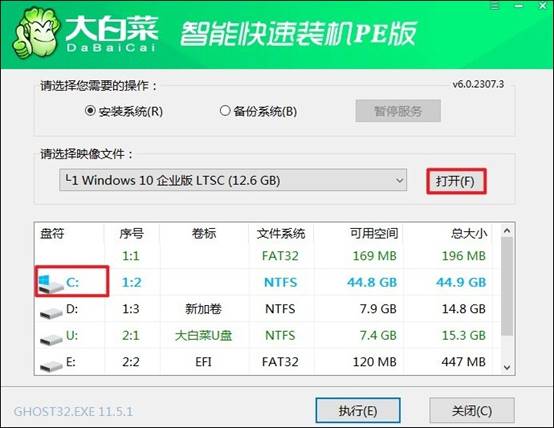
10、一切准备就绪后,点击确认继续。

11、正式开启系统安装流程,等待安装完毕,并在重启时拔出U盘。
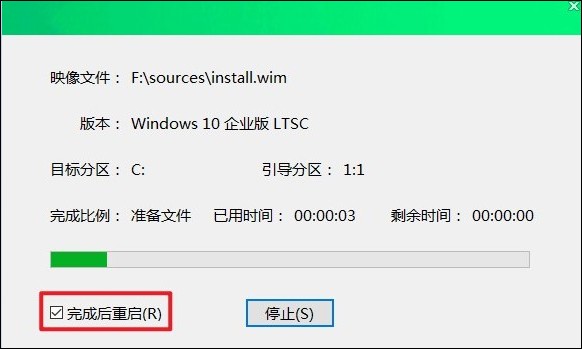
12、接下来,电脑重启会进入全新的Windows桌面。

关于怎么用U盘装系统,我们已经告诉大家具体操作方法了。首先,你需要制作一个U盘启动盘,推荐使用大白菜工具,因为一键制作非常省心。制作好以后,插入需要重装系统的电脑,设置进入U盘系统,然后使用其装机工具来安装系统就可以了。